Slik sletter du elementer fra din Amazon-nettleseroversikt

Amazon bruker din shopping- og nettlesingshistorie for å gi deg anbefalinger og vise deg produkter du kanskje vil like. Dessverre betyr det også at anbefalingene dine blir skrudd opp når du klikket på den linken for et dumt produkt på Amazon du trodde var morsomt. Slik fjerner du selektivt elementer fra Amazon-nettleserloggen.
For å finne historien din, gå til denne linken og logg inn på kontoen din (hvis du ikke allerede er). Her ser du et rutenett av alle elementene du har sett nylig på Amazon.
Først klikker du på rullegardinpilen ved siden av "Administrer historie" for å åpne et par nyttige knapper.
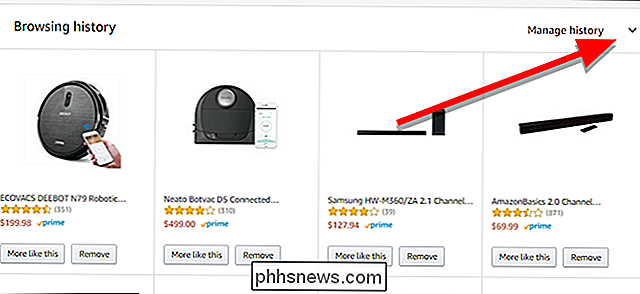
Nå, du Jeg ser to nye knapper. Til venstre kan du klikke på "Fjern alle elementer" for å fjerne hele historikken. Dette kan ikke fortrykkes, så vi anbefaler ikke å bruke det med mindre du vil gå tilbake til firkantet.
På høyre side ser du en sving som viser "Slå på nettlesingshistorikk på / av." Hvis du vil slutte å holde oversikt over dine surfe- eller søkevaner uten å miste historien din, deaktiver denne vekselen. Dette er nyttig hvis du ønsker å undersøke gaver uten at dine henstillinger svekker deg, for eksempel. Merk: Dette hindrer deg ikke fra å få anbefalinger basert på din eksisterende historie.
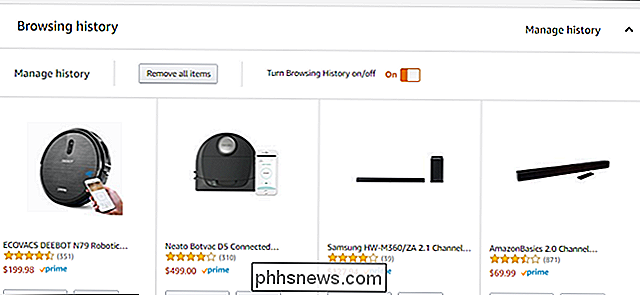
Det virkelige kjøttet er nede under disse innstillingene øverst. Her ser du et kort for hvert element du har sett på Amazon. Hvert kort har en "Mer som denne" og "Fjern" -knappen. Så for eksempel kom jeg over et spammy Kung Fu musikkalbum nylig og definitivt vil ikke ha mer av det. Så, jeg kan klikke Fjern for å kvitte seg med det. Du kan også klikke på "Mer som dette" hvis du vil trene Amazon for å gi deg bedre anbefalinger.
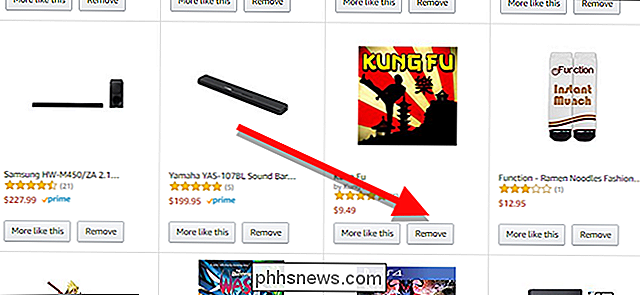
Dette er en praktisk måte å trimme historien din ned og sørg for at Amazon ikke kaster dine anbefalinger helt ut av det bare fordi Jeg fikk deg til å klikke på denne DJ-platen for katter.

Slik slår du smarttelefonens VR-opplevelse til TV-en din
Virtual Reality har takket være smarttelefoner kommet langt over det siste året eller to. Men VR er egentlig bare kult for den personen som faktisk bruker den på den tiden. Vil vennene dine se hva du ser? er Du kan dele skjermen med de rundt deg, så lenge du har en Chromecast (for Android-enheter) eller Apple TV (for iOS-enheter).

Slik foretar du telefonsamtaler med Google-startsiden din
Etter at Alexa ga brukerne muligheten til å ringe til andre ekko-eiere, oppsto Google opprinnelig med ekte telefonsamtaler. Hvis du bor i USA eller Canada, kan du bruke Googles startside til å ringe til en hvilken som helst telefon. Du trenger ikke å begrense deg til andre personer som har et Google-hjem.



